今天,我们继续学习:异常情况检测。了解如何在 Power BI 中启用“异常检测”功能,自动识别并标记时间序列数据的异常点,同时提供可视化说明和根本原因分析,快速理解数据异常背后的原因。
01 异常检测功能
异常情况检测可通过自动检测时间序列数据中的异常来帮助优化折线图。它还提供异常情况的说明,以帮助进行根本原因分析。只需单击几下鼠标,就能轻松找到见解,而无需交叉分析数据。
你可以在 Power BI Desktop 和 Power BI 服务中创建和查看异常情况。本文中的步骤和说明仅介绍如何在 Power BI Desktop 中为折线图配置异常情况检测。
如需跟随操作,请通过页面右侧按钮下载示例文件。
具体操作是,你可以通过选择图表并在“可视化效果”窗格的“分析”选项卡上选择“异常”来启用异常检测。

例如,此图表显示一段时间内的收入。 添加异常情况检测的结果是自动使用异常值和预期范围的值来丰富图表。 当值超出此预期范围时,将其标记为异常。 有关此异常检测器算法的详细信息,请查看此技术博客。
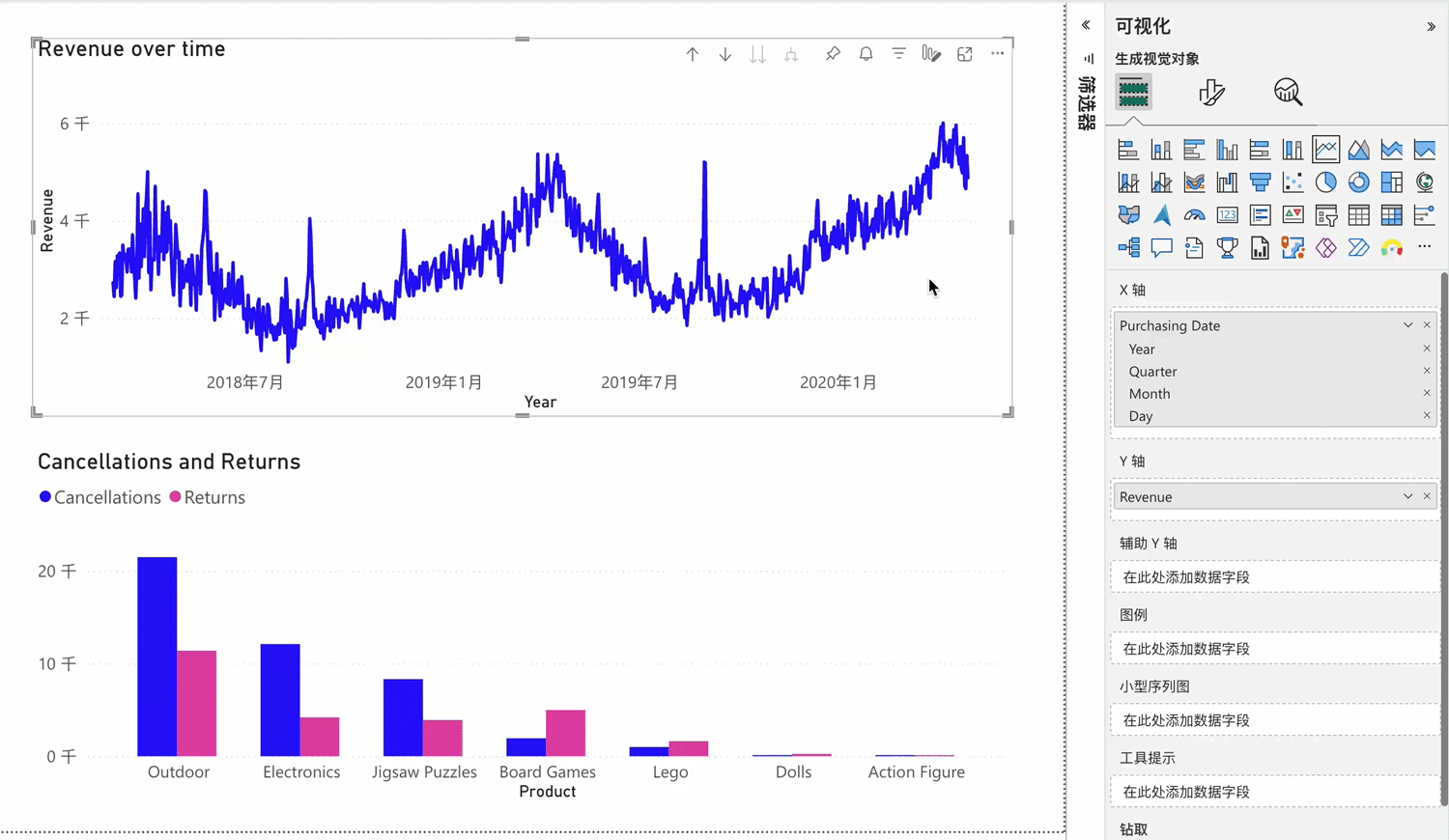
02 格式异常
这种体验的可定义程度高。你可以设置异常的形状、大小和颜色,以及预期范围的颜色、样式和透明度。
你还可以配置算法的参数。 如果提高敏感度,算法对数据的更改会更敏感。 在这种情况下,即使微小的偏差也会标记为异常。 如果降低敏感度,算法对异常的判断结果就更多样化。
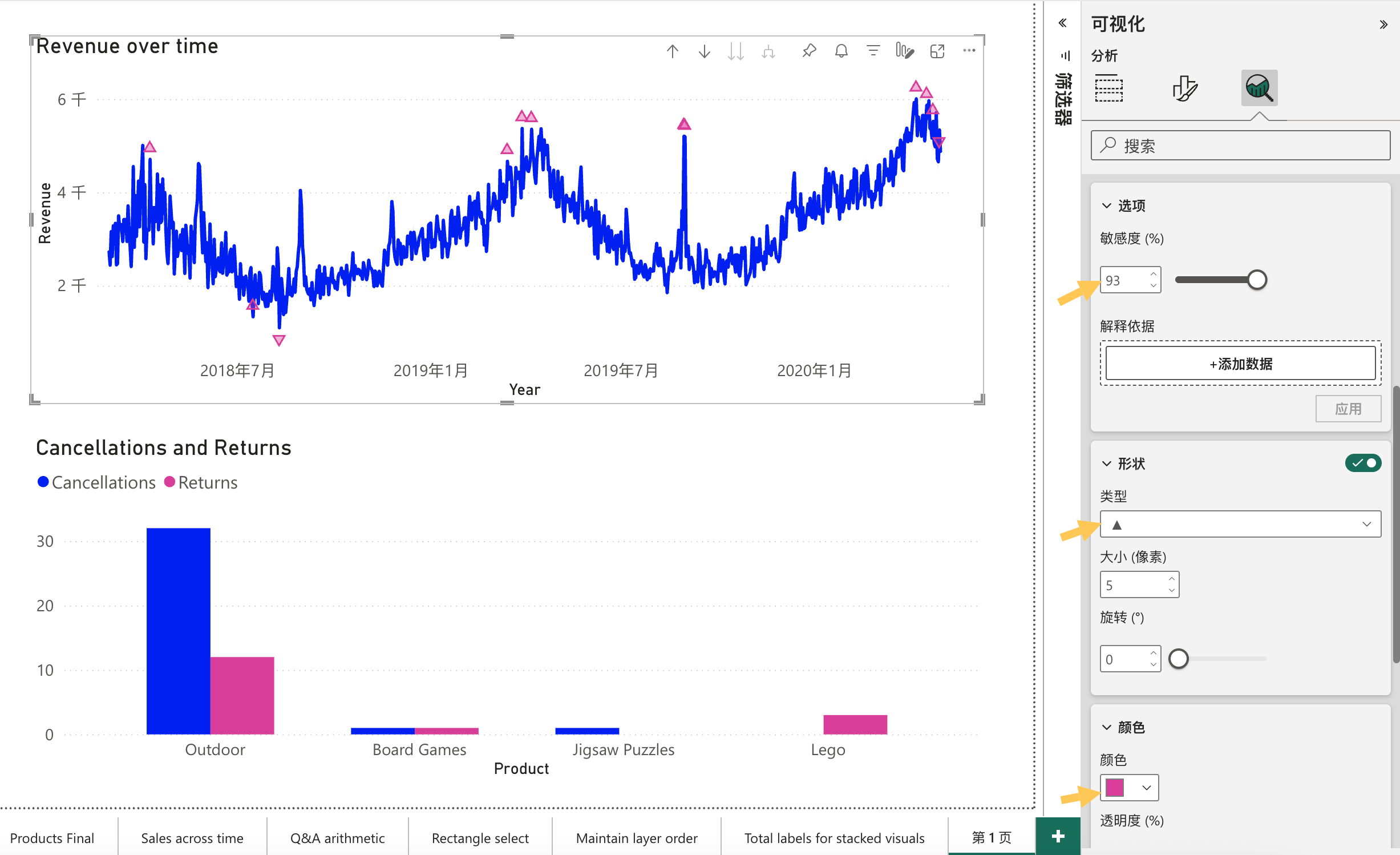
说明
除了检测异常情况外,还可以自动解释数据异常。 选择异常后,Power BI 会对数据模型中的各个字段运行分析,以提供可能的解释。 它用自然语言对异常情况进行了说明,并提供与该异常情况相关的因素,按说明强度排序。 下图显示,在 8 月 30 日,收入为 $5187,高于 2447 到 $3423 的预期范围。 可以打开此窗格中的卡片,查看说明的更多详细信息。
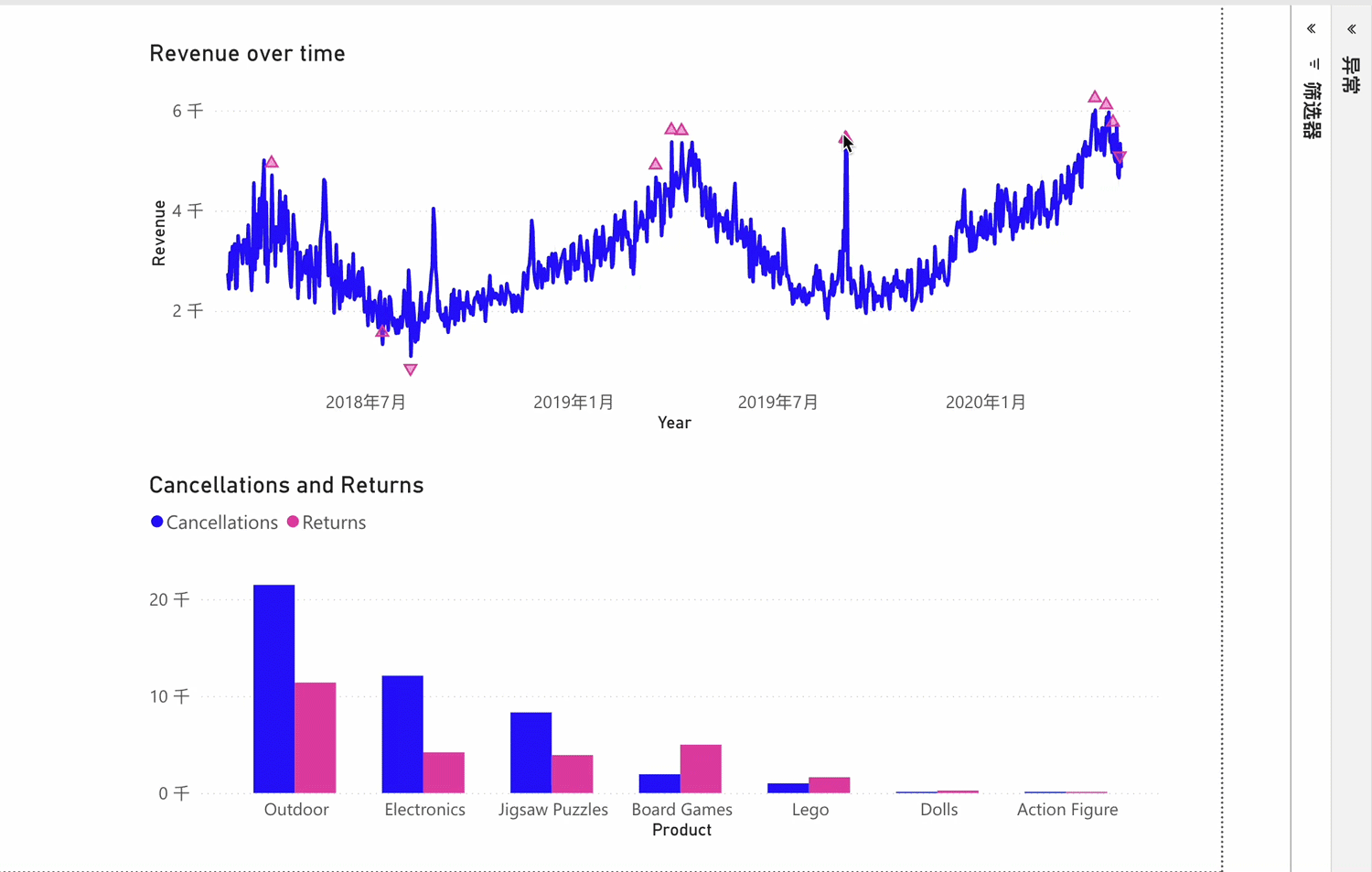
》配置说明
你还可以控制用于分析的字段。例如,通过将卖方和城市拖动到“说明依据”字段框,Power BI 将仅对这些字段进行分析。在这种情况下,8 月 31 日的异常似乎与特定卖方和特定城市关联。在此,卖方“Fabrikam”的强度为 99%。 Power BI 通过按维度筛选时期望值的偏差与总值偏差的比率来计算强度。
例如,异常点的组件时序 Fabrikam 的实际值减去预期值的结果与聚合时序总收入的实际值减去预期值的结果的比率 。 打开这张卡可以看到一个视觉对象,显示此卖方 8 月 31 日的收入猛增。 使用“添加到报表”选项可将此视觉对象添加到页面。
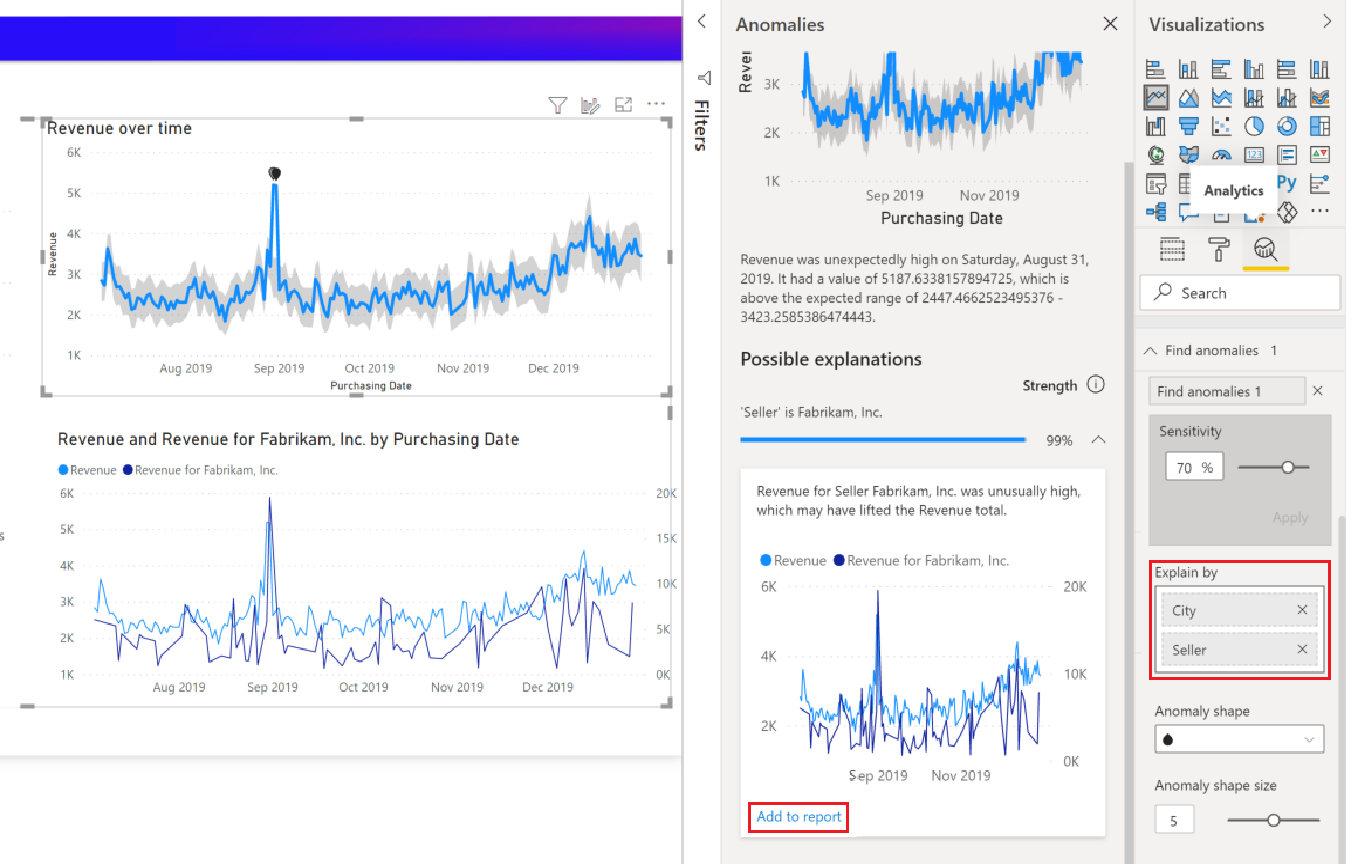
注意事项和限制
只有“轴”字段中包含时序数据的折线图视觉对象才支持异常情况检测。
在折线图视觉对象中,图例、多值或辅助值不支持异常情况检测。
异常情况检测至少需要四个数据点。
预测、最小值、最大值、平均值、中值和百分位线不适用于异常情况检测。
不支持通过 SAP 数据源、Power BI 报表服务器和与 Azure Analysis Services 或 SQL Server Analysis Services 的实时连接进行直接查询。
异常情况说明不适用于“值显示方式”选项。
不支持向下钻取以转到层次结构的下一个级别。
以上就是关于「异常情况检测」的全部内容。感谢您的耐心阅读,更多 Power BI 学习资源,请持续关注优阅达大数据生态。





 400 998 0226
400 998 0226
 Tableau
Tableau






 Tableau
Tableau Minitab
Minitab




 Alteryx
Alteryx














 Neo4j
Neo4j











 Talend
Talend



















 IM
IM



 华为云
华为云 腾讯云
腾讯云 IT/安全
IT/安全








